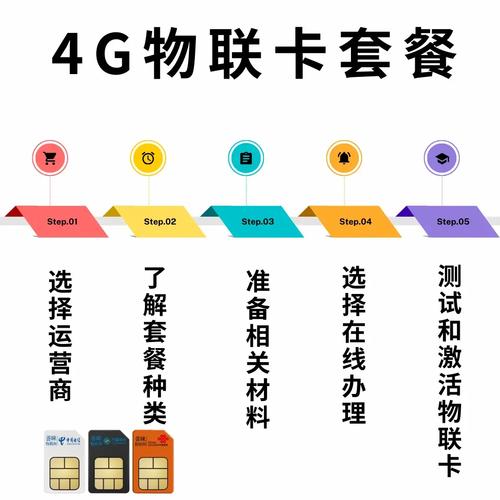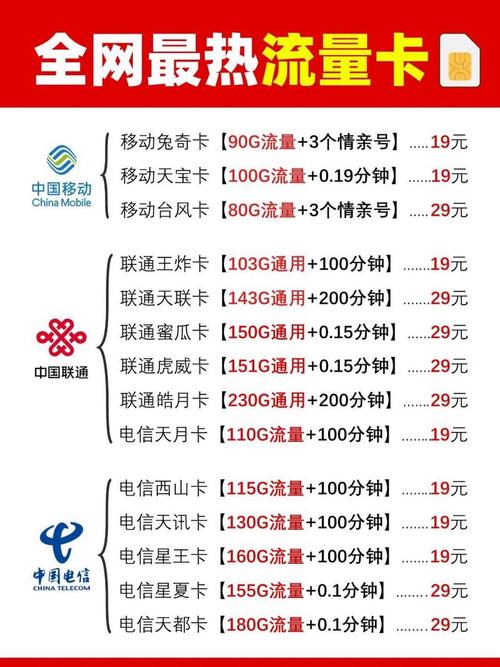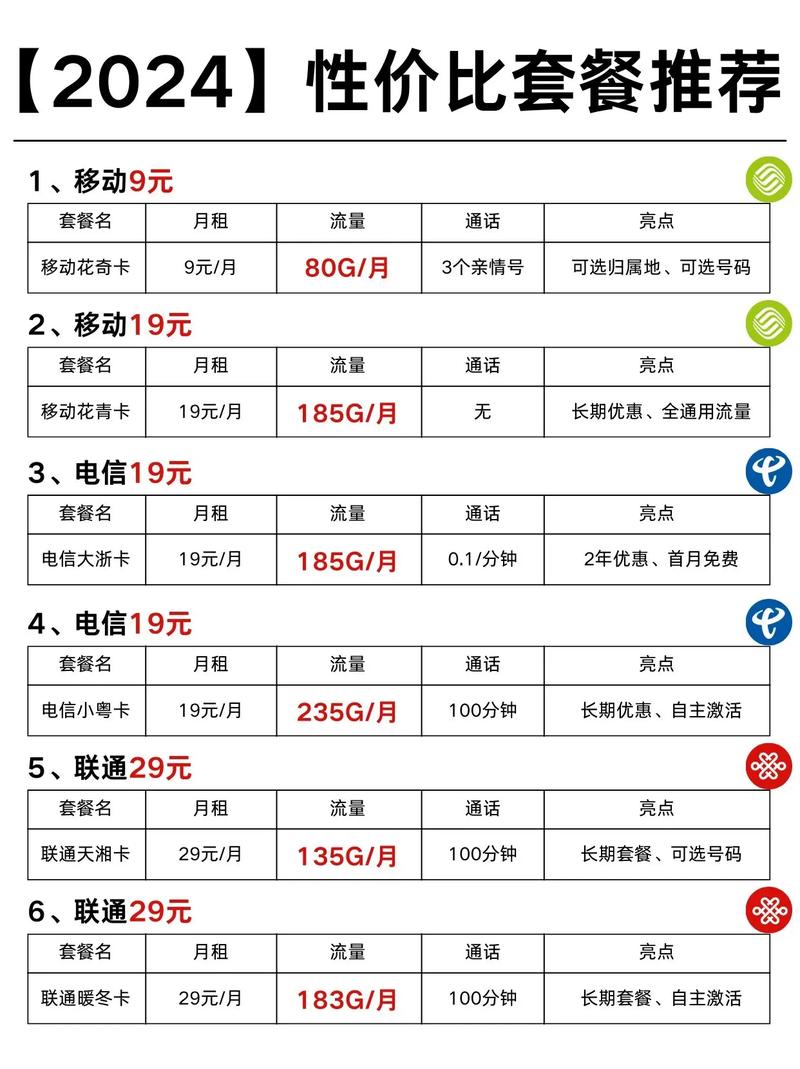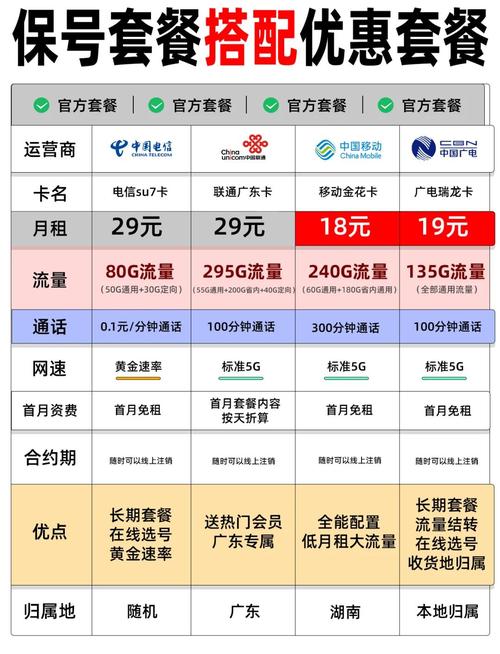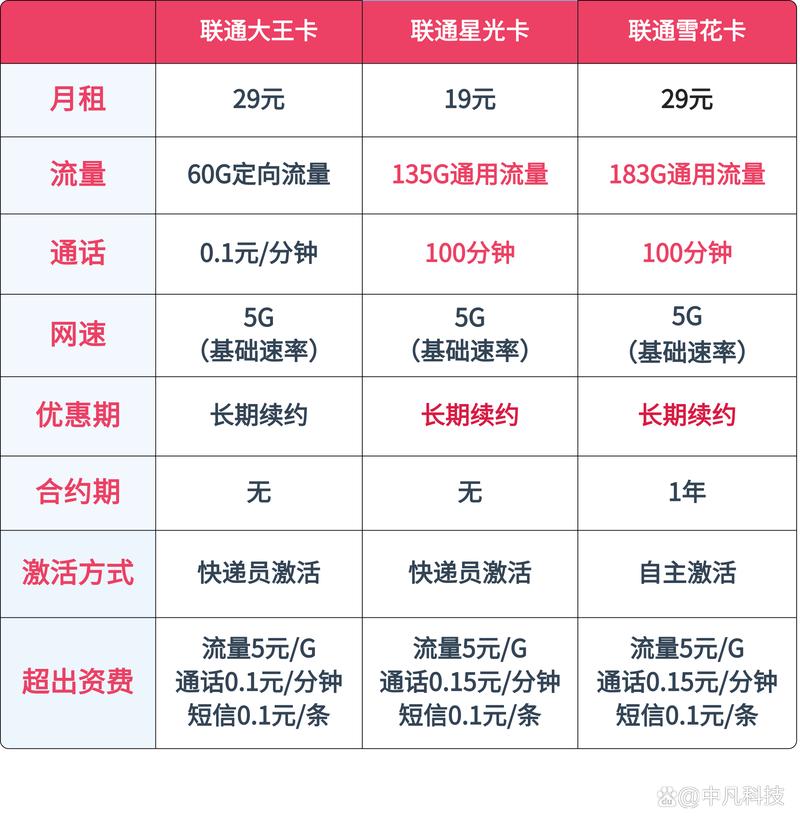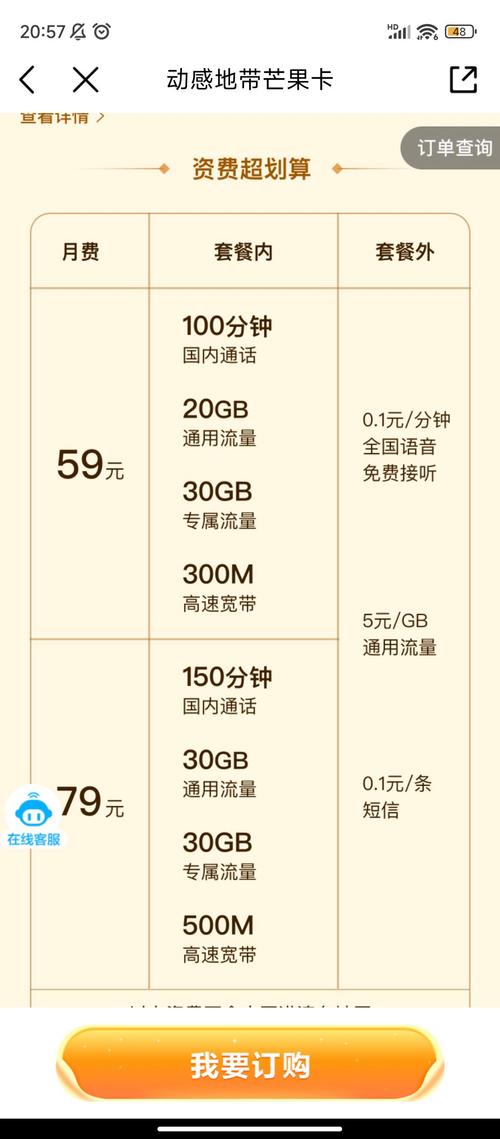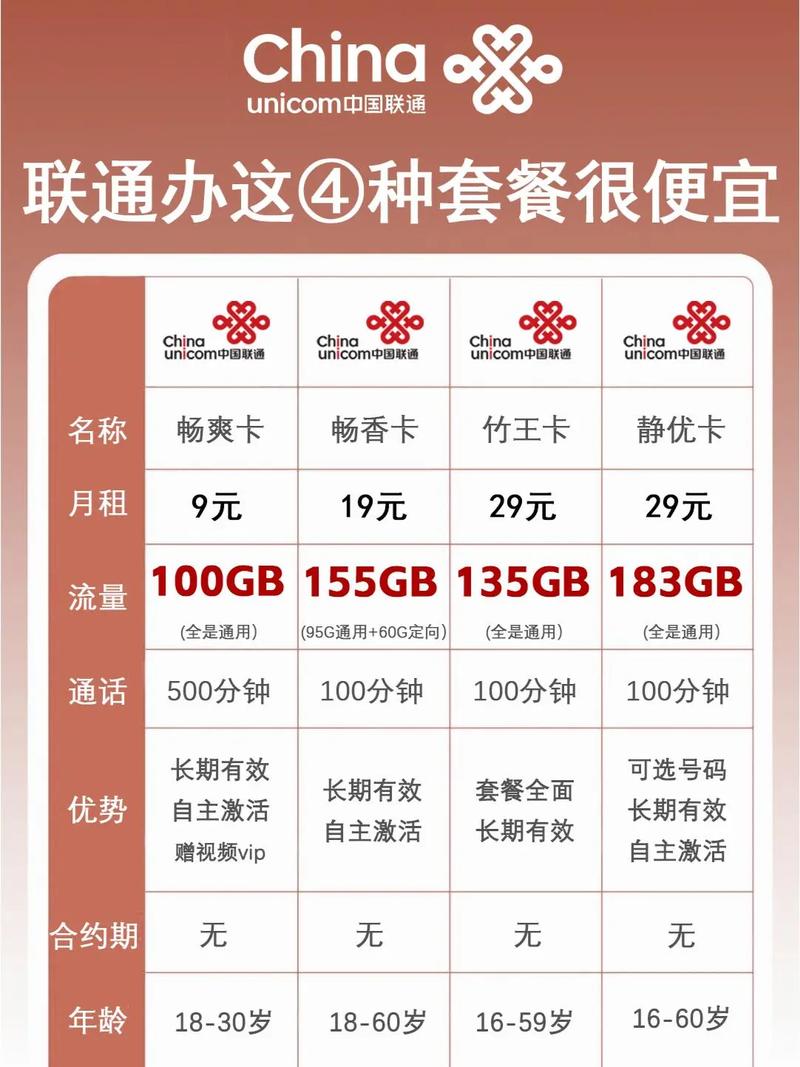如何给网关设置宽带?
如何高效配置家庭或办公网络中的网关宽带?
网络已成为日常生活与工作的基础工具,而网关作为连接内外网的核心设备,其配置直接影响网络稳定性与速度,无论是家庭用户还是小型企业,掌握正确的网关宽带设置方法,都能显著提升使用体验,本文将用通俗易懂的语言,分步骤讲解配置逻辑与实用技巧。
一、配置前的必要准备

1、确认设备信息
- 记录运营商提供的宽带账号、密码(通常以纸质合同或短信形式发送)。
- 确认网关型号(如华为HG8245、中兴F660等),可通过设备背面标签查看。
- 准备一根网线,用于连接电脑与网关的LAN口。
2、检查物理连接
- 光纤或网线需正确插入网关的WAN口(通常标注为“INTERNET”或“WAN”)。
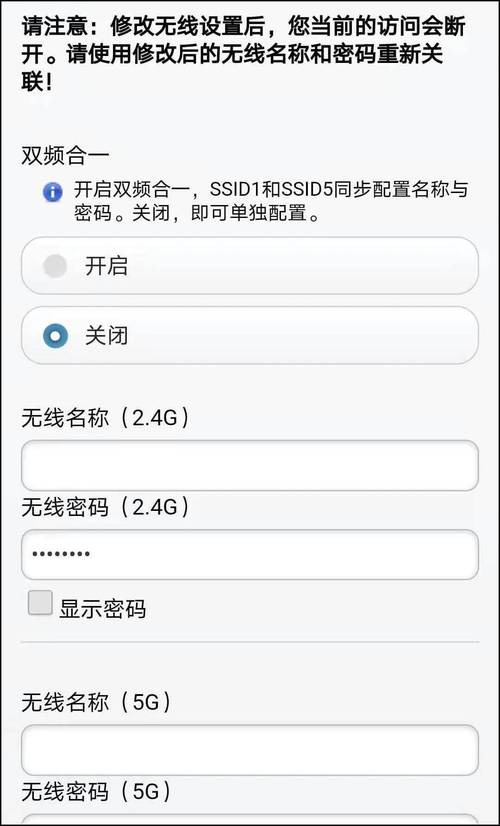
- 通电后观察网关指示灯:电源灯常亮、光纤信号灯(PON)稳定为绿灯代表线路正常。
二、进入网关管理界面
1、获取登录地址
大多数网关的默认管理地址为192.168.1.1或192.168.0.1,具体可查阅设备说明书,打开浏览器输入该地址,进入登录页面。
2、输入管理员账号
默认账号密码多为admin/admin或user/user,若已修改过密码但遗忘,需长按网关复位键(RESET)10秒恢复出厂设置。
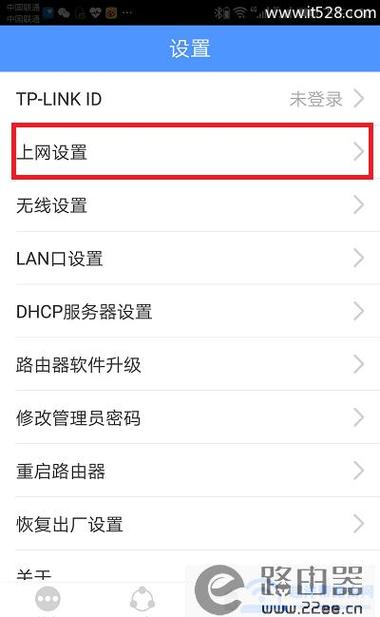
3、注意安全验证
部分新型网关首次登录会要求绑定手机号或验证码,按提示操作即可。
三、关键参数设置指南
1、宽带拨号配置
- 进入“网络设置”或“WAN设置”页面。
- 选择连接类型为“PPPoE”,输入运营商提供的账号密码。
- 勾选“自动连接”选项,确保断网后能自动重连。
2、无线网络优化
- 修改默认的Wi-Fi名称(SSID),建议避免使用个人信息。
- 加密方式选择“WPA2-PSK”或“WPA3”,密码需包含字母、数字及符号组合。
- 启用“双频合一”功能(2.4GHz与5GHz自动切换),提升设备兼容性。
3、IP分配管理
- 启用DHCP服务(默认开启),允许设备自动获取IP地址。
- 如需固定IP(如监控摄像头),可在“静态IP分配”中绑定MAC地址。
4、端口转发规则
游戏主机或NAS用户需进入“虚拟服务器”或“端口映射”界面,按应用需求填写内外网端口号及协议类型(TCP/UDP)。
四、避坑指南:高频问题解析
1、拨号失败如何处理?
- 检查账号密码是否包含空格或输入错误。
- 确认VLAN ID是否需手动填写(部分运营商要求)。
- 联系客服核实宽带账户状态是否正常。
2、Wi-Fi信号弱如何改善?
- 调整网关摆放位置,远离金属障碍物与微波炉等干扰源。
- 将2.4GHz频段信道改为1、6、11中的非拥挤频段。
- 考虑通过Mesh组网或增加AP扩展覆盖范围。
3、设备频繁掉线怎么办?
- 检查网关散热是否良好,高温可能导致性能下降。
- 登录管理界面查看“系统日志”,排查异常连接记录。
- 升级网关固件至最新版本(通常在“系统维护”页面操作)。
五、提升网络安全性的建议
- 定期修改管理界面登录密码,避免使用生日等简单组合。
- 关闭“UPnP”功能(除非必需),减少外部攻击风险。
- 启用“访客网络”隔离主设备与临时连接设备。
- 每月重启一次网关,清理缓存提升运行效率。
网络配置并非一次性任务,而是持续优化的过程,某用户曾反馈下载速度不达标,最终发现是因MTU值(最大传输单元)设置过高导致数据包分片丢失,将其从1500调整为1492后问题迎刃而解,这提示我们:细节参数往往对体验产生关键影响,当遇到复杂故障时,善用网关自带的“诊断工具”(如ping测试、流量监控)能快速定位问题层级——是线路物理层中断,还是IP协议层冲突,亦或是应用层配置错误,保持耐心,逐步排查,多数问题都能通过自主操作解决。